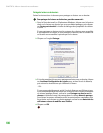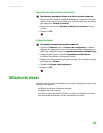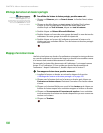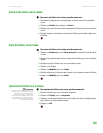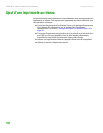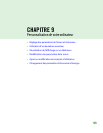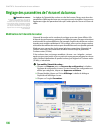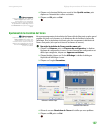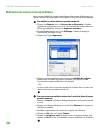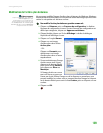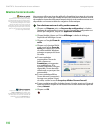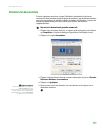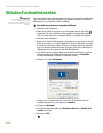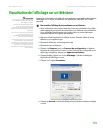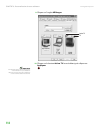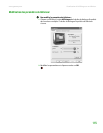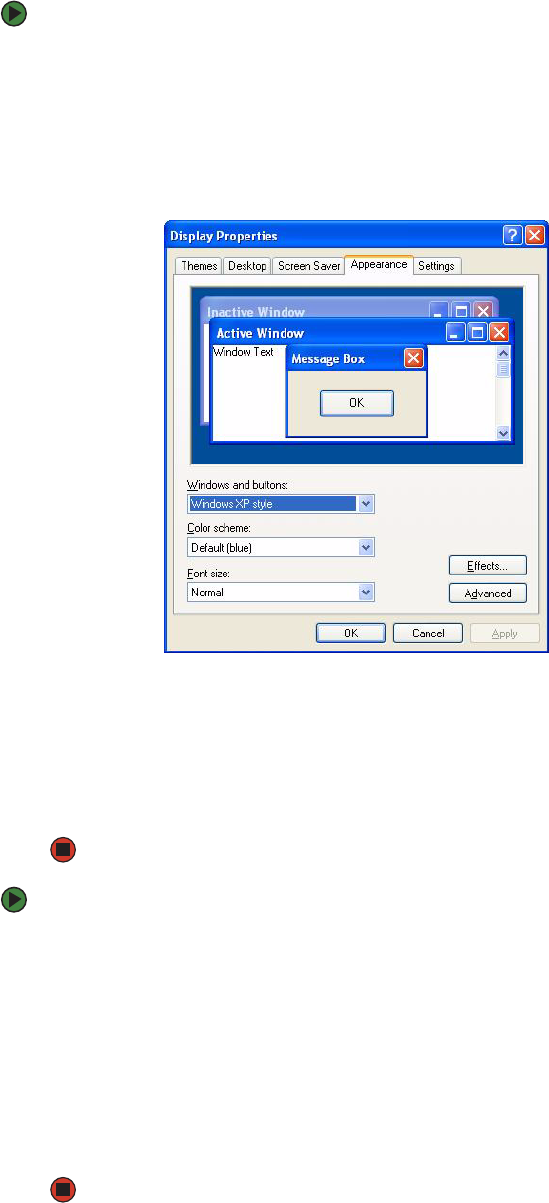
CHAPITRE 9 : Personnalisation de votre ordinateur www.gateway.com
108
Modification des couleurs du bureau de Windows
Vous pouvez modifier les couleurs des éléments du bureau de Windows, tels
que les couleurs de l’arrière-plan et de la barre de titre des boîtes de dialogue.
Pour modifier les couleurs du bureau, procédez comme suit :
1 Cliquez sur Démarrer puis sur Panneau de configuration. La fenêtre
Panneau de configuration s’ouvre. Si votre Panneau de configuration est
affiché par catégories, cliquez sur Apparence et thèmes.
2 Cliquez/double-cliquez sur l’icône Affichage. La boîte de dialogue
Propriétés de l’affichage s’ouvre.
3 Cliquez sur l’onglet Apparence.
4 Cliquez sur le bouton fléché pour ouvrir la liste Modèle de couleurs,
sélectionnez le modèle de couleurs souhaité, puis cliquez sur OK.
Les nouvelles couleurs s’affichent sur le bureau.
- OU -
Si vous voulez créer un nouveau modèle de couleurs dans le cadre d’un
thème de bureau, procédez comme suit.
Pour créer un nouveau modèle de couleurs dans le cadre d’un thème de bureau,
procédez comme suit :
1 Cliquez sur Avancé. La boîte de dialogue Apparence - paramètres avancés
s’ouvre.
2 Cliquez sur le bouton fléché pour ouvrir la liste Élément, puis cliquez sur
l’élément à modifier.
3 Modifiez les paramètres de couleur ou de police de l’élément.
4 Cliquez sur OK, puis sur l’onglet Thèmes.
5 Cliquez sur Enregistrer sous, saisissez le nom du nouveau thème, puis
cliquez sur OK deux fois. Les nouvelles couleurs s’affichent sur le bureau.